Se você usa feeds e podcasts e não quer usar mais de um programa, conheça e veja como instalar o leitor de feed e posdcasts Winds no Linux via AppImage.
O Winds é um belo aplicativo de código aberto de RSS e Podcast criado usando React/Redux/Node.
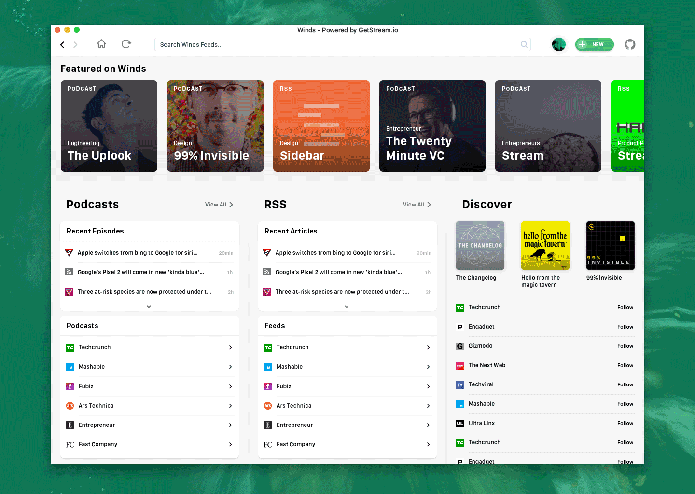
Winds é leitor RSS especialmente desenvolvido em stream IA (Inteligência Artificial), livre e multiplataforma.
A melhor coisa sobre Winds é sua tecnologia baseada em IA e aprendizado de máquina para oferecer melhores serviços.
O aprendizado de máquinas do Stream se adapta magicamente a seus gostos. Ele não faz o reranking dos seus feeds, apenas recomendações de conteúdo e descoberta impressionantes.
Ele também suporta podcasts ao vivo! Se você usou o Feedly no seu dispositivo Android ou iOS, o Winds será sua próxima escolha para seus dispositivos Linux.
O programa tem uma interface bonita e atraente com suporte web.
Com Winds você não precisará mais de vários aplicativos, pois poderá ouvir os podcasts enquanto se mantém atualizado com suas assinaturas de RSS.
Como instalar o leitor de feed e posdcasts Winds no Linux via AppImage
Para instalar o leitor de feed e posdcasts Winds no Linux via AppImage, você deve fazer o seguinte:
Passo 1. Abra um terminal (No Unity, use ;
Passo 2. Confira se o seu sistema é de 32 bits ou 64 bits, para isso, use o seguinte comando no terminal:
uname -mPasso 3. Se seu sistema é de 64 bits, use o comando abaixo para baixar o programa. Se o link estiver desatualizado, acesse essa página, baixe a última versão e salve-o com o nome winds.appimage:
wget https://s3.amazonaws.com/winds-2.0-releases/releases/Winds%203.2.3.AppImage -O winds.appimagePasso 4. Dê permissão de execução para o arquivo baixado;
chmod +x winds.appimagePasso 5. Agora instale o programa com o comando;
sudo ./winds.appimagePasso 6. Quando você inicia o arquivo pela primeira vez, será perguntado se deseja integrar o programa com o sistema. Clique em “Yes” (Sim) se quiser integrá-lo ou clique em “No” (Não), se não quiser. Se você escolher Sim, o iniciador do programa será adicionado ao menu de aplicativos e ícones de instalação. Se você escolher “No”, sempre terá que iniciá-lo clicando duas vezes no arquivo AppImage.
Pronto! Agora, quando quiser iniciar o programa, digite winds em um terminal (seguido da tecla TAB), ou clicando no ícone dele ou menu de aplicativos do sistema.
Integrando os aplicativos AppImage no sistema
Se você quiser integrar melhor esse programa no seu sistema, instale o AppImageLauncher, usando esse tutorial:
Como instalar o integrador AppImageLauncher no Linux
Veja também
Se você usa o Ubuntu (ou um derivado dele), também pode instalar o programa usando esse outro tutorial:
Como instalar o leitor de feed e posdcasts Winds no Linux via Snap
- Como instalar o leitor de feed e posdcasts Winds no Linux via Snap
- Como instalar o leitor de feed RSS Pulp no Linux via Flatpak
- Como instalar o leitor de feeds Liferea no Ubuntu e seus derivados
- Como visualizar o seu feed do Instagram no terminal
O que está sendo falado no blog
<a href="https://www.edivaldobrito.com.br////” rel=”noopener noreferrer” target=”_blank”>Veja mais artigos publicados neste dia…